Windows7是一款广泛使用的操作系统,然而在进行系统更新时,有时会遇到配置更新卡在100%的问题,导致无法完成更新。本文将介绍一些解决这个问题的方法,帮助用户顺利完成Windows7的更新。
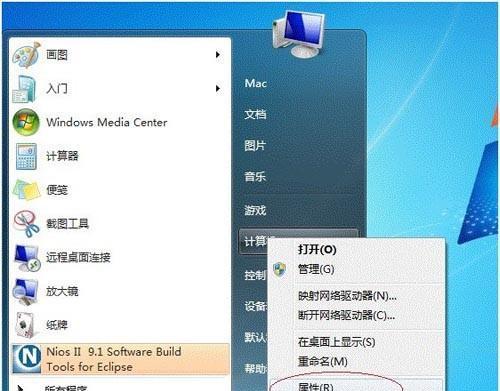
一:检查网络连接
在进行Windows7更新时,首先需要确保计算机与网络连接正常,可以尝试重新连接网络或重启路由器来解决可能的网络问题。
二:检查系统时间和日期设置
系统时间和日期设置不准确可能会导致Windows7配置更新卡住的问题。在任务栏中右键点击时间,选择“调整日期/时间”,确保日期、时间和时区设置正确。
三:运行Windows更新故障排除工具
Windows操作系统提供了一个内置的更新故障排除工具,可以帮助用户自动检测和修复一些常见的更新问题。打开控制面板,搜索并选择“故障排除”,点击“Windows更新”进行故障排查。
四:重启计算机
有时候简单地重启计算机就能解决Windows7配置更新卡住的问题。尝试重新启动计算机,然后再次进行更新操作。
五:检查硬盘空间
确保计算机硬盘有足够的可用空间也是解决配置更新卡住问题的重要一步。删除不需要的文件或程序,释放硬盘空间,然后重新进行更新。
六:禁用防火墙和安全软件
防火墙或安全软件有时会阻止Windows7更新过程中的某些操作,导致配置更新卡住。尝试临时禁用防火墙或安全软件,再次进行更新。
七:运行系统文件检查工具
系统文件损坏可能是导致配置更新卡住的原因之一。打开命令提示符,输入“sfc/scannow”命令运行系统文件检查工具,修复任何发现的损坏文件。
八:清除Windows更新缓存
Windows更新缓存中的错误或损坏文件可能导致配置更新无法完成。在命令提示符中输入“netstopwuauserv”停止Windows更新服务,然后在文件资源管理器中进入“C:\Windows\SoftwareDistribution”目录,删除其中的所有文件和文件夹。
九:手动安装更新
如果以上方法无效,可以尝试手动下载并安装更新。在Microsoft官方网站上搜索并下载适用于Windows7的最新更新程序,然后手动运行安装。
十:更改Windows更新设置
打开控制面板,搜索并选择“Windows更新”,点击“更改设置”,将更新设置更改为“从不检查更新”,然后重新启动计算机。再次打开Windows更新设置,将其更改为“自动”或“通知但不自动下载和安装”。
十一:执行系统还原
如果Windows7配置更新卡住的问题仍然存在,可以考虑执行系统还原,将系统恢复到之前的一个稳定状态。打开控制面板,搜索并选择“系统”,点击“系统保护”,选择“系统还原”进行还原操作。
十二:升级到最新服务包
确保系统已升级到最新的Windows7服务包也是解决配置更新卡住问题的重要一步。在Windows更新设置中,选择“检查更新”并安装所有可用的更新。
十三:查找其他解决方案
如果以上方法都无效,可以在互联网上搜索其他用户遇到相似问题的解决方案。有时候,其他用户可能会分享一些有效的方法。
十四:寻求专业帮助
如果用户尝试了以上所有方法仍无法解决问题,建议寻求专业人士的帮助,例如向计算机维修技术支持团队咨询或联系微软客户服务。
十五:
Windows7配置更新卡住是一个常见但令人沮丧的问题。本文介绍了多种解决方法,包括检查网络连接、系统时间设置、运行故障排除工具、重启计算机等。希望读者能够根据实际情况采取相应的措施,成功解决配置更新卡住的问题,享受顺畅的操作系统更新体验。
本文介绍了解决Windows7配置更新100%卡住的问题的多种方法,包括检查网络连接、系统时间设置、运行故障排除工具、重启计算机等。读者可以根据自己的情况尝试这些方法,希望能够顺利解决配置更新卡住的问题,确保系统保持最新和安全。
解决Win7配置更新100%不动的问题
随着时间的推移,我们的电脑操作系统也需要进行定期的更新和升级,以提高性能和安全性。然而,有时候在Win7配置更新过程中会出现100%不动的情况,这给用户带来了极大的困扰。本文将详细介绍如何解决Win7配置更新100%不动的问题,帮助用户轻松应对这一困扰。
1.检查网络连接
检查你的电脑是否连接到互联网,确保网络连接稳定。有时候更新过程中断网可能导致配置更新卡顿。
2.关闭防火墙和杀毒软件
临时关闭防火墙和杀毒软件,以免它们干扰配置更新的进程。
3.清理临时文件和缓存
清理电脑中的临时文件和缓存,可以释放磁盘空间,并提高系统的响应速度。
4.重启计算机
尝试简单而有效的解决方案之重启计算机。有时候只需简单地重新启动系统,就能解决配置更新卡顿的问题。
5.检查硬件驱动程序
更新或恢复硬件驱动程序,确保它们与最新的Windows更新兼容。过时的或不兼容的硬件驱动程序可能导致配置更新问题。
6.执行系统文件检查
运行系统文件检查工具,扫描和修复可能损坏的系统文件。这些文件的损坏可能导致配置更新失败。
7.使用Windows更新故障排除工具
下载并运行Windows更新故障排除工具,它可以自动检测并修复与Windows更新相关的问题。
8.修改Windows更新设置
尝试更改Windows更新设置,将其设置为手动更新模式,并逐个启用更新以找出是否有特定的更新导致了卡顿问题。
9.清空软件分发文件夹
清空软件分发文件夹,这是Windows存储更新文件的地方。有时候这些文件夹中的旧文件可能会导致配置更新问题。
10.停止Windows更新服务
暂时停止Windows更新服务,然后重新启动它,以解决任何可能导致配置更新卡顿的问题。
11.运行系统还原
如果以上方法都无效,可以尝试运行系统还原来还原到之前正常的系统状态。
12.安装独立的更新包
从Microsoft官方网站下载并手动安装独立的更新包,以绕过配置更新卡顿的问题。
13.执行系统恢复
如果问题仍然存在,可以尝试执行系统恢复,将系统恢复到之前的时间点。
14.更新到最新的Win7服务包
确保你的Win7系统已经安装了最新的服务包,以获得更好的稳定性和兼容性。
15.寻求专业帮助
如果你尝试了以上所有方法仍然无法解决问题,建议寻求专业的技术支持和帮助,以确保你的系统能够正常进行配置更新。
Win7配置更新100%不动是一个常见但令人烦恼的问题。通过本文所提供的解决方法,你可以快速而轻松地解决这一问题。记住,在进行任何操作之前,一定要备份重要的数据,并按照步骤进行操作,以避免不必要的损失。如果问题持续存在,请寻求专业帮助,以确保你的系统能够正常运行并完成配置更新。




